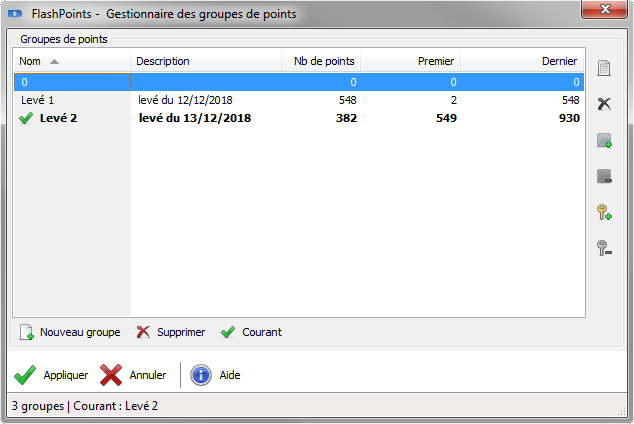
Gestion des groupes de points
Destiné aux géomètres, topographes, arpenteurs, métreurs et à tous ceux qui ont besoin de gérer des listes de coordonnées, Flashpoints offre un moyen aisé de créer et manipuler des points dans AutoCAD.
Les points sont organisés en groupes pour permettre une différenciation aisée de ceux-ci. Un groupe FlashPoints est une liste contenant un certain nombre de numéros de points sur lesquels il est possible d'effectuer différentes opérations (rotation, changement d'altitude...).
Les groupes de points sont gérés au travers de la boite de dialogue "Gestionnaire des groupes de points".
Le Gestionnaire vous permet de créer ou supprimer des groupes de points, d'ajouter ou de retirer des points d'un groupe de points par sélection ou critère, de consulter la liste des points, etc.
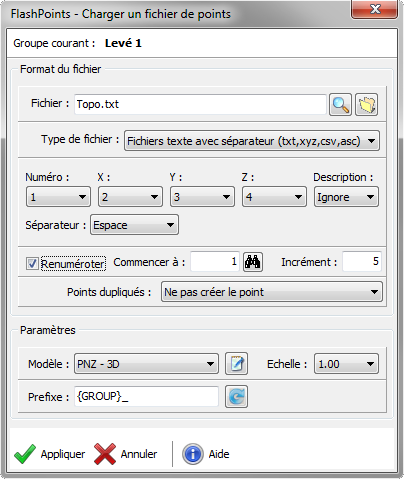
Import de points issus d'un fichier texte
FlashPoints vous permet de créer des points dans le groupe courant à partir d'un fichier de coordonnées au format texte ou au format Leica (.gsi).
Un fichier de coordonnées au format texte colonné doit avoir la structure suivante :
Les champs peuvent apparaître dans n'importe quel ordre et le séparateur de champs peut être un Espace, une Virgule ou un Point-virgule. Vous devez donc indiquer la position des champs dans le fichier.
Un fichier de coordonnées au format Leica GSI peut être au f ormat GSI8 ou GSI16.
Les points seront créés en fonction de paramètres de taille, couleur etc., que vous aurez spécifiés dans l'onglet 'Paramètres' de la boite de dialogue.
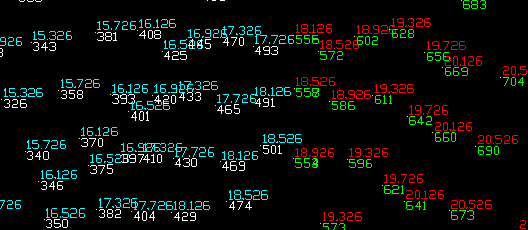
Points, numéros et altitudes
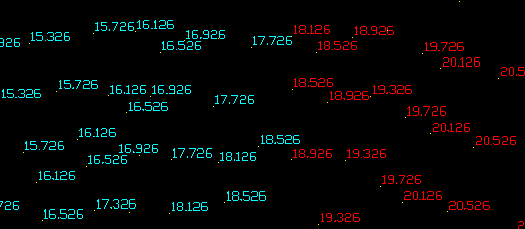
Non chevauchement des altitudes
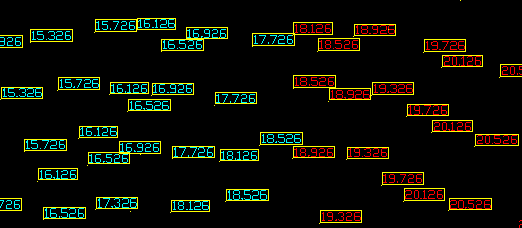
Encadrement des altitudes
FlashPoints comporte tous les outils pour organiser, modifier, éditer vos points, parmi lesquels :
Points
Attributs
Filtrer les entités
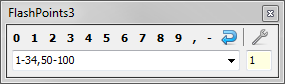
Boite de saisie des numéros de point
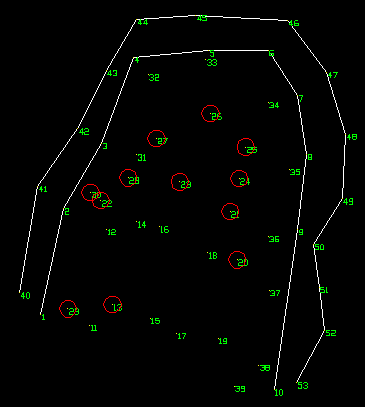
Polylignes dessinées automatiquement et cercle multi-copié
FlashPoints intègre une boite de saisie des numéros de points toujours visible qui vous permet de répondre aux commandes AutoCAD par un numéro de point ou une suite de numéros plutôt que par un clic ou des coordonnées.
Cette boite de saisie devient active dès que vous passer la souris dessus.
Vous pouvez par exemple lancer la commande POLYLIGNE, puis entrer dans la boite de saisie des points "100-200,205,207", ce qui aura pour effet de créer une polyligne passant par les points 100 à 200 puis 205 puis 207.
Autre exemple : copie multiple d'une entité : lancer la commande COPIER, choisissez les objets à copier, sélectionnez l'option "Multiple" de la commande, indiquez le point de base, puis placez le curseur de la souris sur la boite "FlashPoints". Celle-ci s'active, entrez alors dans la zone d'édition " 100-125" puis [ENTREE], les objets choisis sont copiés sur les points 100 à 125.
Si vous entrer un numéro de point dans la boite alors qu'aucune commande n'est active, le numéro et les coordonnées du point s'afficheront sur la ligne de commande, comme suit : >> Coordonnées du point 125 : X=906.124, Y=519.413, Z=10.000
get_app |
Télécharger FlashPoints 3.03 |
| Téléchargez la version de démo pleinement fonctionnelle limitée à 20 jours. | |
Disponible pour AutoCAD, BricsCAD, ZWCad et GStarCAD |
|
shopping_cart |
Acheter FlashPoints 3.03 - 65.00 € TTC |
| Obtenir une licence sur le site de paiement sécurisé Paypal | |
Entrez le numéro de série délivré par le logiciel, puis cliquez sur 'Acheter'. Vous serez alors dirigé sur Paypal pour effectuer votre paiement. Vous recevrez ensuite votre numéro de licence par e-mail en quelques minutes . (Vérifiez que votre filtre anti-spam ne bloque pas les messages en provenance de DeliCAD.com). |
|
info |
Informations supplémentaires |
| Aide - Plus d'informations | |
Vous désirez plus d'information sur cette application ou sur le site, sur les moyens de paiement ou l'achat de plusieurs licences, n'hésitez pas à me contacter. |
|
Pour trouver votre numéro de série, cliquez sur l'icone "Aide" (![]() ) de la barre d'outil ou du menu de l'applicatif.
) de la barre d'outil ou du menu de l'applicatif.
Une boite de dialogue s'affiche, vous indiquant ce numéro, comme ci-dessous (en bleu) :
